Har du nogensinde prøvet at flytte et billede eller et bordomkring i et Microsoft Word-dokument? Resultaterne er normalt en katastrofe i mindre skala. At bevæge disse to elementer rundt ødelægger et perfekt formateret dokument. For at flytte et af disse elementer skal du altid bruge klip- og indsætfunktionerne og bruge deres egne dedikerede justeringsværktøjer til at løse formateringsproblemer, der måtte opstå efter. Sådan kan du justere tabeller og billeder i Microsoft Word.
Juster tabeller
Indsæt en tabel i dit dokument. Højreklik på en hvilken som helst celle. Det betyder ikke noget, om cellen har data i sig eller ej. Fra indstillingsmenuen skal du vælge indstillingen Tabelegenskaber. Vinduet Tabelegenskaber har flere faner, der beskæftiger sig med justeringen og andre aspekter af en tabel. Sørg for, at du er på fanen Tabel og ikke nogen af de andre faner, dvs. række-, kolonne- eller cellefanerne.
Fanen Tabel har en justeringssektion, hvor dukan vælge, hvordan du vil tilpasse det. Hvis din tabel er lille, og du vil have teksten til at optage det tomme rum omkring bordet i stedet for at vises efter det, skal du gå til afsnittet Tekstindpakning og vælge 'Omkring'. Klik derefter på knappen Positionering, og du kan indstille i tommer, hvor du vil have tabellen tilføjet. Du kan også trække tabellen rundt og slippe den, hvor du vil placere den, men vi ved alle, at det vil blive en katastrofe.

Juster billeder
For billeder er der lignende indstillinger. Som standard følger alle tabeller og billeder den samme justering som teksten der gik forud for den. Derudover er tekstindpakningen altid indstillet til inline, hvilket betyder, at intet element overlapper det andet.
Indsæt et billede, og højreklik på det. Fra indholdsmenuen skal du vælge Indpak tekst> Flere layoutindstillinger.
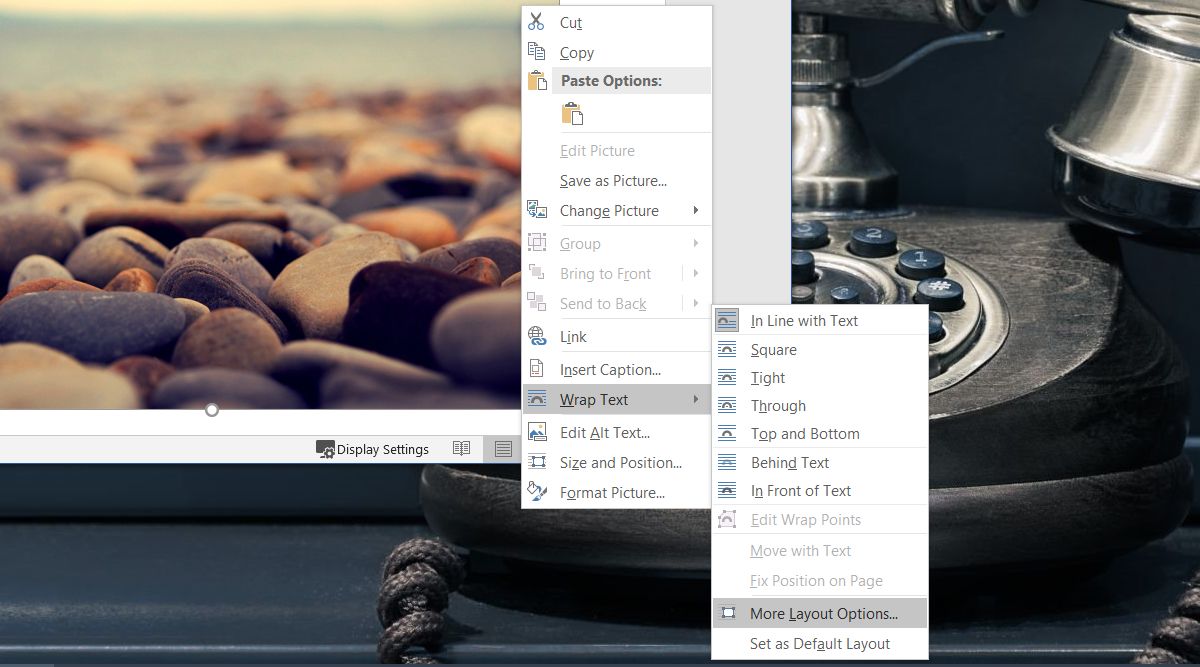
Dette åbner et nyt vindue kaldet Layout. Hvis du ønsker, at billedet ikke skal tilpasses teksten, skal du vælge en anden indstilling end 'På linje med tekst'. Brug ikke indstillingen Bag tekst, medmindre du prøver at indsætte et vandmærke, og brug heller ikke indstillingen foran tekst, ellers bliver teksten blokeret. De andre giver dig mulighed for frit at flytte billedet rundt, hvor du vil.
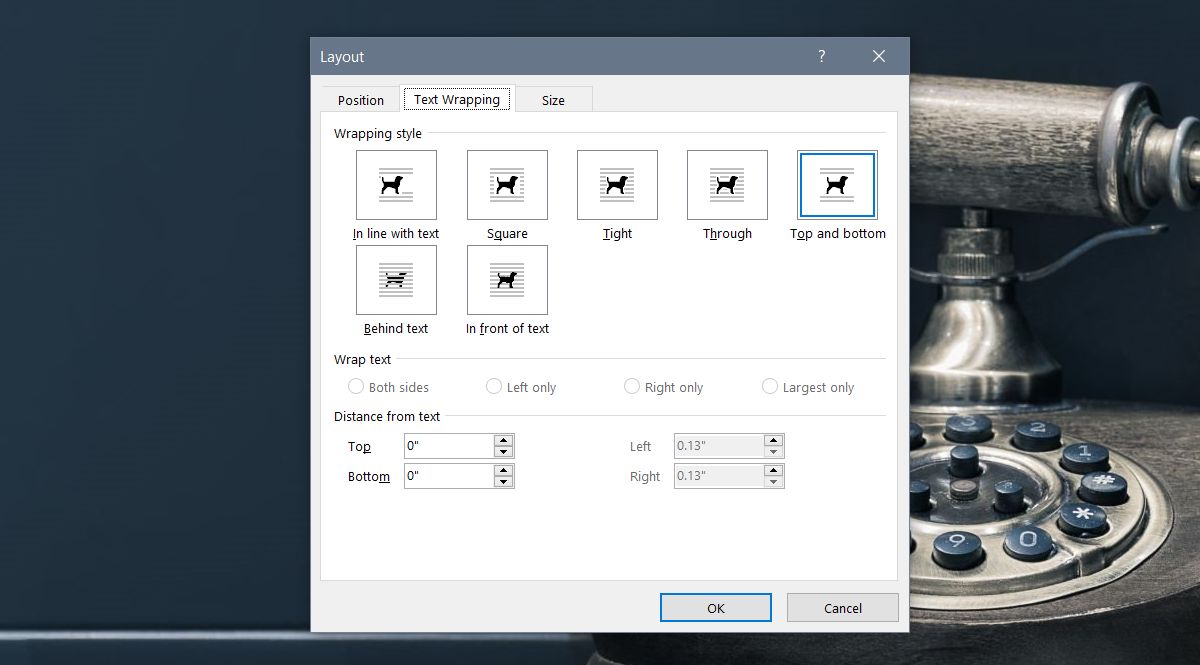
Der er ingen muligheder for at justere et billedevenstre eller højre. Du skal gå til fanen Position, hvor du kan indstille vandret og / eller lodret justering. Vælg justeringsindstillingen, og åbn rullemenuen ved siden af. Vælg, hvordan du vil tilpasse billedet. Justeringen kan være i forhold til siden, top- eller bundmargenen eller den aktuelle linje.
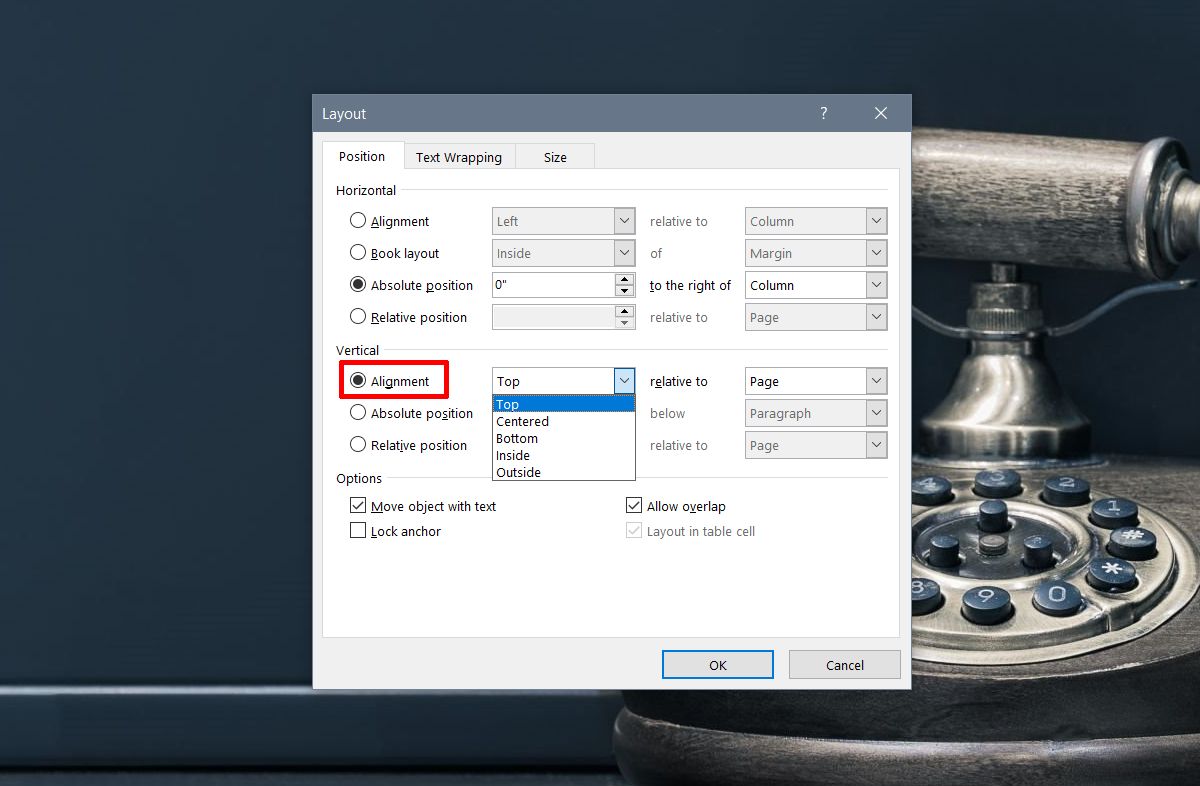













Kommentarer